Paramount Plus lidera la industria del entretenimiento con su contenido de calidad super popular y creativo. Es el destino de streaming definitivo que continuamente agrega nuevos programas de televisión y películas para enriquecer tu experiencia cinematográfica.
Sin embargo, puede que hayas encontrado el frustrante problema de la sincronización de audio de Paramount Plus. Al experimentar este problema, no podrás entender las tramas, lo que dificulta tu experiencia de streaming sin interrupciones.
Durante la transmisión en vivo, el molesto problema de retraso de audio y video sigue aumentando, afectando la productividad general. Por lo tanto, esta guía completa te ayudará a comprender las razones y soluciones para evitar este problema.
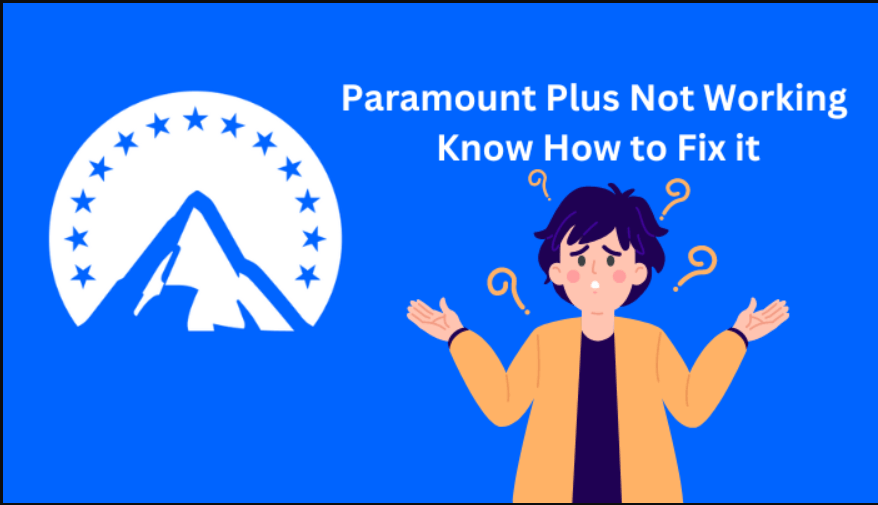
Con excelentes servicios de streaming, Paramount Plus es excepcional en llevar entretenimiento cinematográfico a tu hogar. Pero cada usuario debe haber encontrado el problema de sincronización de audio en algún momento. Sin embargo, antes de implementar las soluciones, es esencial comprender las razones comunes de los retrasos de audio y video.
Table of Contents
Por qué surge el problema de sincronización de audio de Paramount Plus
A veces, puedes encontrar el molesto problema de “problema de sincronización de audio de Paramount Plus.” A veces, el problema surge si estás usando una versión desactualizada de la aplicación, pero algunas de las razones más probables se discuten a continuación:
Problema específico de Roku
El problema de retraso de audio es común entre los propietarios de dispositivos Roku debido a un problema de interoperabilidad entre Roku y Paramount Plus. Además, aunque Roku funciona como una plataforma de provisión de canales, a veces el problema es específico del canal.
Además, cuando los problemas relacionados con el canal se deben a una instalación incompleta o archivos de caché corruptos, es mejor analizar si el problema persiste después de actualizar el canal y contactar con el soporte del dispositivo Roku para obtener más ayuda.
Versión de la aplicación desactualizada
Si usas una versión desactualizada de Paramount Plus, experimentarás problemas de compatibilidad. Esto sucede porque las versiones más antiguas no pueden funcionar eficientemente y a menudo sufren errores o fallos.
Conectividad a internet
Con una conectividad a internet inestable, Paramount Plus desarrollará retrasos de audio y video que aumentarán constantemente. Además, la aplicación dejará de funcionar eficientemente si hay una red inestable, y no podrás ver tus programas favoritos.
8 Soluciones para el desajuste de audio en Paramount Plus
Paramount Plus se ha convertido en una parte esencial del streaming en vivo y de películas clásicas gracias a su impresionante biblioteca de servicios. Sin embargo, la experiencia se ve arruinada cuando surgen “problemas de sincronización de audio”, lo que dificulta disfrutar del contenido. Después de analizar las causas de este problema, será más fácil aplicar y poner en práctica las soluciones.
Actualiza o usa la última versión.
Al hablar del problema de “desincronización de audio”, es fundamental usar la última versión de la aplicación. Para verificar las actualizaciones o versiones más recientes, sigue estas pautas:
- Ve a los “Ajustes” de tu dispositivo.
- Luego haz clic en “Sistema” y busca tu versión actual.
- Además, busca las actualizaciones y haz clic en ellas para comenzar a actualizar la aplicación.
Para actualizar o reinstalar Paramount Plus, sigue estas pautas:
Paso 1- Abre la App Store
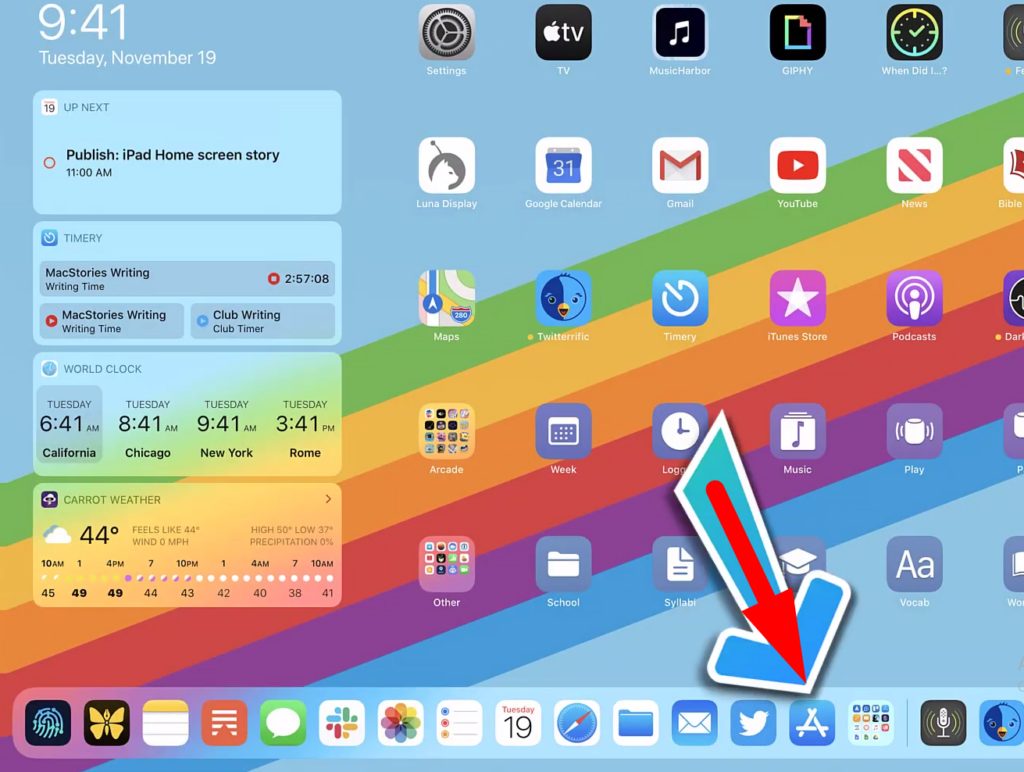
- Luego, abre la “App Store” desde tu smartphone y haz clic en el ícono de tu perfil en la esquina superior derecha de la pantalla.
Paso 2- Actualizando Paramount Plus
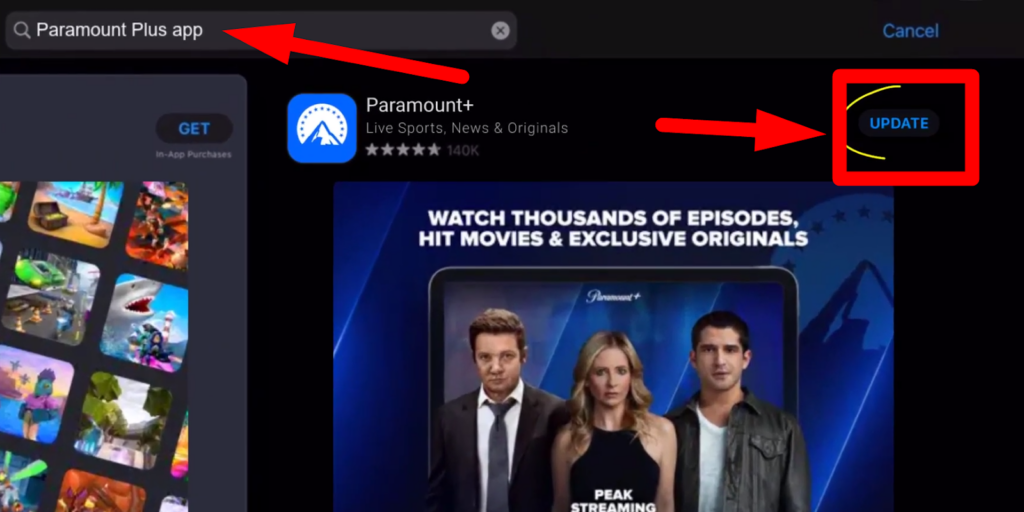
- Desplázate hacia abajo hasta las actualizaciones pendientes, y si ves Paramount en esta lista, haz clic en la aplicación para obtener la última versión.
Nota: Después de actualizar o reinstalar la última versión, debes forzar el cierre de la aplicación y reiniciar Paramount Plus. Además, los errores o fallos temporales relacionados con el software se eliminarán después de actualizar, permitiéndote disfrutar sin interrupciones de tus programas favoritos.
Conexión a internet estable
La estabilidad y velocidad de internet son cruciales para disfrutar de entretenimiento sin interrupciones en tus películas o programas favoritos. Para obtener los mejores servicios de streaming, debes tener una conexión a internet estable de 5 MBPS para streaming en HD y 25 MBPS para streaming en vivo en 4k.
Puedes verificar la estabilidad de tu internet usando cualquier aplicación de prueba de velocidad y comprobando la velocidad a través de Wi-Fi o Ethernet. Sin embargo, la conectividad a internet inestable es la causa de los retrasos de audio y video, pero puedes mejorar la velocidad mediante los siguientes métodos:
- Reiniciar y acercar tu router a tu TV para mejorar la intensidad de la señal.
- Conectar a través de cables Ethernet en lugar de una conexión Wi-Fi inestable.
- Y actualizar tu plan de conexión a internet para un uso más eficiente y mejor.
Ajustar configuraciones de audio
Cuando experimentes el problema de “desincronización de audio”, es momento de ajustar las configuraciones de audio en tu TV y dispositivo de streaming. Para el ajuste de audio en una Smart TV,
- Ve a la configuración del televisor y haz clic en “sonido” o “audio.”
- Luego busca “retardo de audio,” “sincronización de audio,” o “sincronización de labios” en la ventana emergente de audio.
- Primero, habilita y ajusta manualmente la configuración de sincronización para que coincida con tu video.
Para dispositivos de streaming, como Ruko, ajusta el audio.
• Ve a la configuración y navega a “sonido.”
• Luego, busca el “formato de audio” y el “modo de audio” y cambia la calidad o el tipo de sonido.
Además, también se deben verificar la configuración de video de ambas fuentes, como la calidad de la imagen y la resolución. Lo más importante es la “tasa de fotogramas de video,” que debe ajustarse según la calidad de audio y video.
Por lo tanto, estas configuraciones deben mantenerse de acuerdo con el audio y el video para evitar problemas de retraso. Se recomienda ajustar el retardo de audio a 0.3 segundos y verificar los resultados después de los ajustes.
Desconecta y retira los cables HDMI defectuosos.
El método más simple pero efectivo es desenchufar el cable y luego esperar unos sesenta segundos antes de volver a enchufarlo. Con esto, puedes eliminar errores o fallos temporales y luego ejecutar la aplicación después de iniciar sesión nuevamente.
Además, los cables HDMI defectuosos u otros cables conectados no pueden entregar señales de calidad y a menudo causan problemas de retraso. Es necesario eliminar estos cables para evitar llamadas corruptas y disfrutar de un entretenimiento sin interrupciones.
Reinicia tu dispositivo
A veces, los problemas son específicos de un canal porque el proveedor crea y mantiene la versión específica de la aplicación. El canal se corrompe o no puede ser instalado completamente durante la instalación del canal, por lo que no funcionará eficientemente. La mejor práctica es reinstalar el medio siguiendo estos pasos:
- Primero, resalta el canal que deseas eliminar en la pantalla de inicio
- Luego haz clic y elige la opción “Eliminar canal”
- Después, ve a la configuración de tu dispositivo para borrar su memoria o archivos de caché
- Haz clic en “Sistema” y luego en “Reinicio del sistema” para reiniciar automáticamente el dispositivo
- Después de reiniciar, reinstala el canal, y estará al final de la cuadrícula de canales
Nota: Se recomienda siempre completar todos los procesos para asegurar una instalación completa. Además, después de iniciar sesión nuevamente en el canal, asegúrate de que funcione bien y sin retrasos de audio y video. Si el problema persiste, el canal Paramount puede abordar o eliminar la pista.
Borra los archivos de caché del navegador
Para una transmisión fluida y eficiente, los archivos de caché son un almacén que acelera el proceso de transmisión la próxima vez. Sin embargo, experimentarás problemas de retraso de audio cuando el caché se corrompe. Por lo tanto, este problema puede eliminarse borrando el almacenamiento de la aplicación Paramount Plus y del sistema.
Paso 1- Navegar por el almacenamiento de configuración
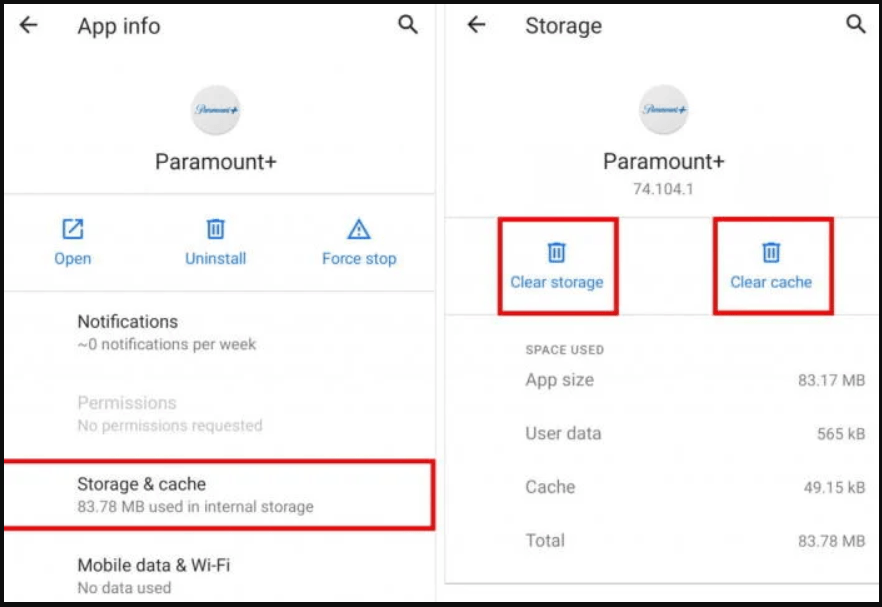
- Primero, haz clic en configuración en la barra de búsqueda de la configuración de tu teléfono inteligente
Paso 2 – Borrar archivos de caché
- Luego navega a la carpeta “cache” y asegúrate de eliminar los archivos.
Después de eliminar los archivos de caché, es esencial reiniciar la aplicación. Esto creará nuevos archivos de caché adecuados. Asegúrate también de que el error se haya solucionado y que el audio vuelva a funcionar normalmente.
Además, es importante eliminar la “Caché del Navegador” para tener una experiencia sin interrupciones. Puedes hacerlo utilizando el siguiente método:
Paso 1 – Abrir el Historial de Navegación
- Lo primero y más importante es borrar tu historial de navegación, y puedes hacerlo ingresando “Ctrl + H.”
Paso 2 – Borrar Archivos
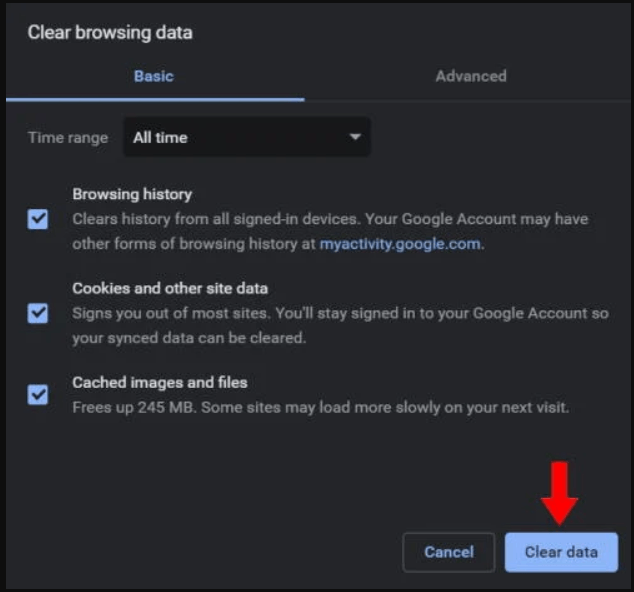
- Luego haz clic para marcar las carpetas emergentes y toca “Borrar Datos” para eliminar los archivos de caché.
- Después de eso, reinicia tu aplicación y comenzará a funcionar sin problemas.
Volver a iniciar sesión
A veces, fallos técnicos o errores causan retrasos en el audio y video que arruinan tu experiencia de entretenimiento. Sin embargo, un simple reinicio es suficiente para recuperar la funcionalidad perdida. Para mayor precisión, sigue estos pasos:
- Abre la aplicación Paramount Plus y haz clic en el “icono de perfil” en la esquina superior derecha de la página de inicio.
- Luego, desplázate hacia abajo en la ventana emergente y toca la opción “Cerrar sesión”.
Después de cerrar sesión, espera unos segundos y vuelve a iniciar sesión. La aplicación debería funcionar eficientemente sin problemas de sincronización.
Verificar interrupciones del servicio de Paramount
Las interrupciones del servidor de Paramount Plus son la razón más probable para los problemas de sincronización de audio y video. Esto es común al usar un dispositivo Ruko, pero poco común con otros dispositivos. Debes verificar constantemente el estado del servidor. Si hay problemas de interrupción del servidor, es momento de conectar los servidores de la aplicación para estabilidad.
Además, si no puedes recuperar la sincronización después de aplicar todas las soluciones anteriores, lo mejor es contactar con el centro de soporte al cliente.
Conclusión
Paramount Plus no es una excepción cuando se trata de problemas de sincronización de audio, lo cual puede arruinar tu entretenimiento. El problema surge si utilizas una versión antigua de la aplicación o si los archivos se corrompen. Sin embargo, puedes solucionar esto implementando las soluciones desde reiniciar hasta borrar tu caché.
Estos problemas son comunes para los propietarios de dispositivos Ruko, y dominar las soluciones es esencial para mejorar tu experiencia. Por lo tanto, esta guía ofrece una forma de transmisión sin interrupciones y te proporciona soluciones efectivas de sincronización.
Preguntas Frecuentes
¿Por qué no hay sonido en la aplicación de Paramount Plus?
Si has estado usando la versión anterior de Paramount por más tiempo, no tendrás sonido en tus programas favoritos. Esto también ocurre cuando hay una conexión a internet inestable, configuraciones de audio incorrectas o tu sistema no cumple con los requisitos de Paramount Plus.
Para resolver este problema frustrante, asegúrate de cumplir con los siguientes requisitos.
- La conectividad a internet estable es clave, así que si estás conectado de forma inalámbrica, conéctate mediante cables Ethernet.
- Paramount Plus tiene requisitos específicos del sistema para usuarios de Android y Apple, así que debes cumplir con estos simples requisitos.
- También es esencial verificar y corregir tus configuraciones de audio.
¿Cómo desactivar las descripciones de audio en Paramount Plus?
Las descripciones de audio, que son muy molestas, aparecerán en cualquier película o programa sin previo aviso y arruinarán el disfrute. Perderás la funcionalidad del control remoto cuando aparezcan las descripciones de audio, lo cual es común entre los propietarios de Roku.
Esto ocurre debido a una versión desactualizada de la aplicación o cuando está corrupta. Sin embargo, puedes resolver este problema de las siguientes dos maneras:
- Primero, puedes solucionarlo eliminando y reinstalando la aplicación.
- Segundo, cambia la pista de audio; presiona el botón * mientras el episodio se está reproduciendo. Aparecerá una ventana de menú y desplázate hacia abajo para tocar en “Pista de Audio.” Luego, cambia la pista a “Dolby Digital,” y comenzará a funcionar sin problemas.
¿Paramount Plus admite sonido envolvente?
Paramount Plus admite el popular formato de transmisión Dolby Atmos, lo que aumentará el disfrute. Sin embargo, el sonido envolvente solo está disponible en dispositivos seleccionados de Apple TV, Android TV, Xbox y Chromecast. Además, es obligatorio conectar estos dispositivos mediante un cable HDMI para una mejor experiencia de audio.




